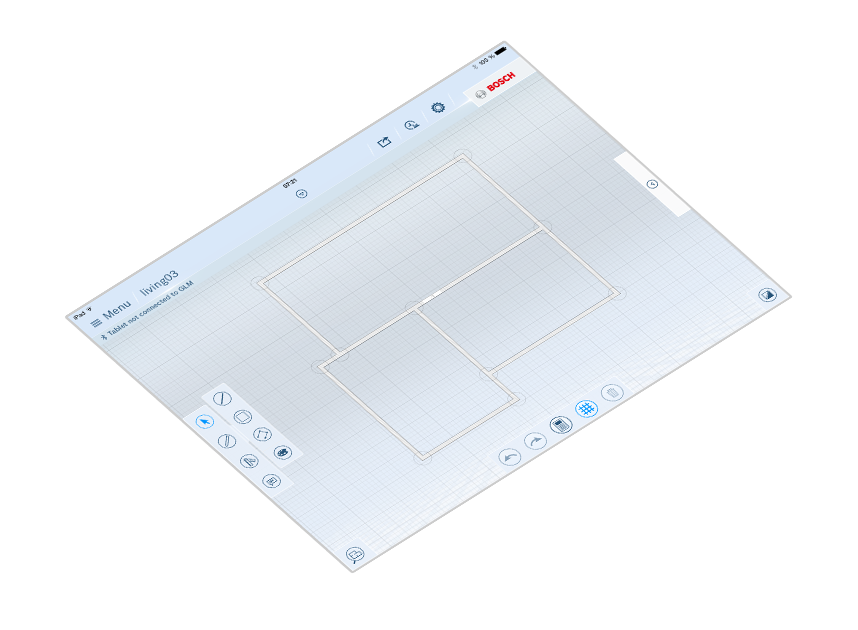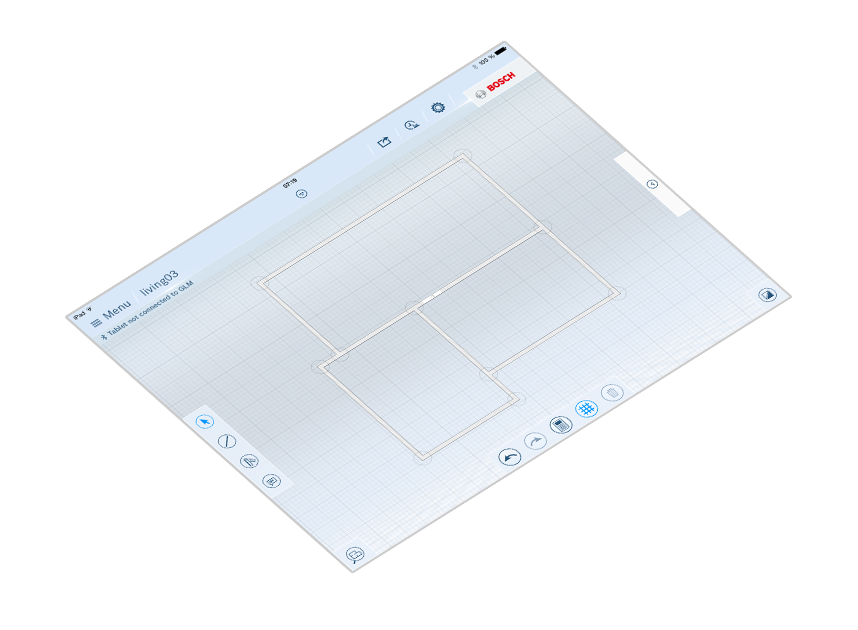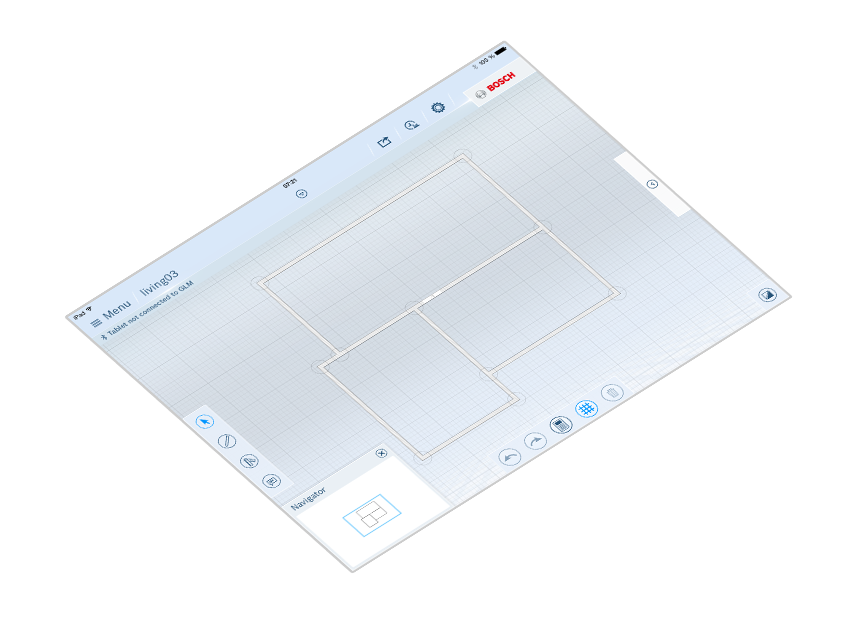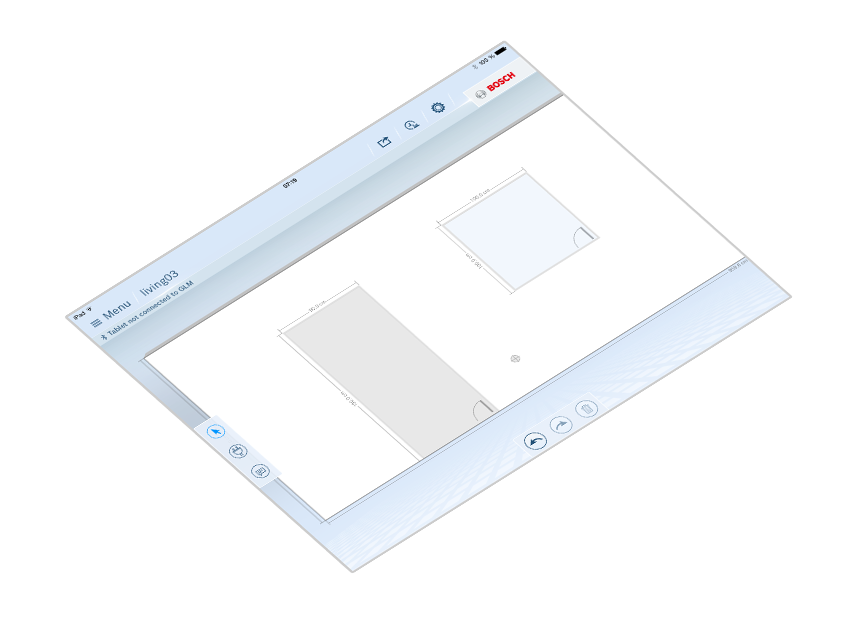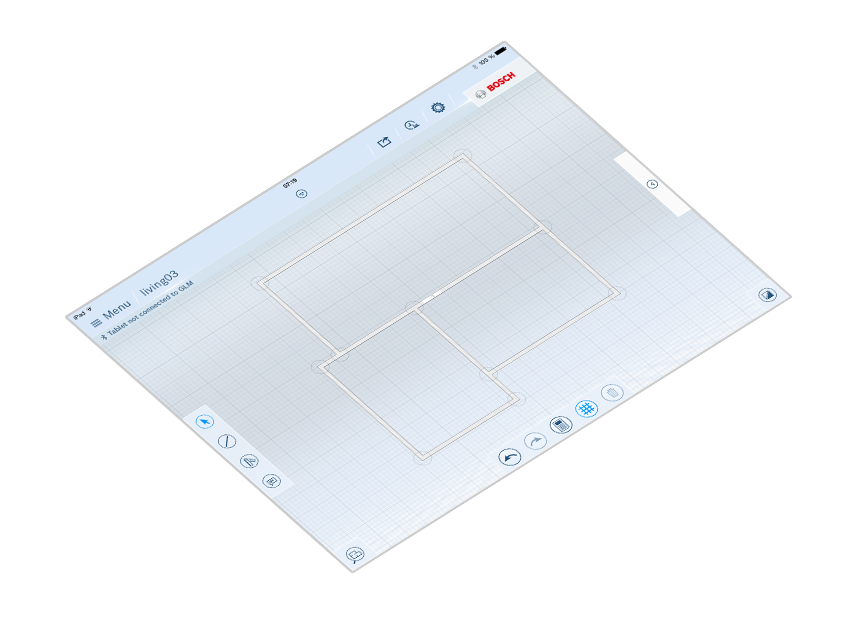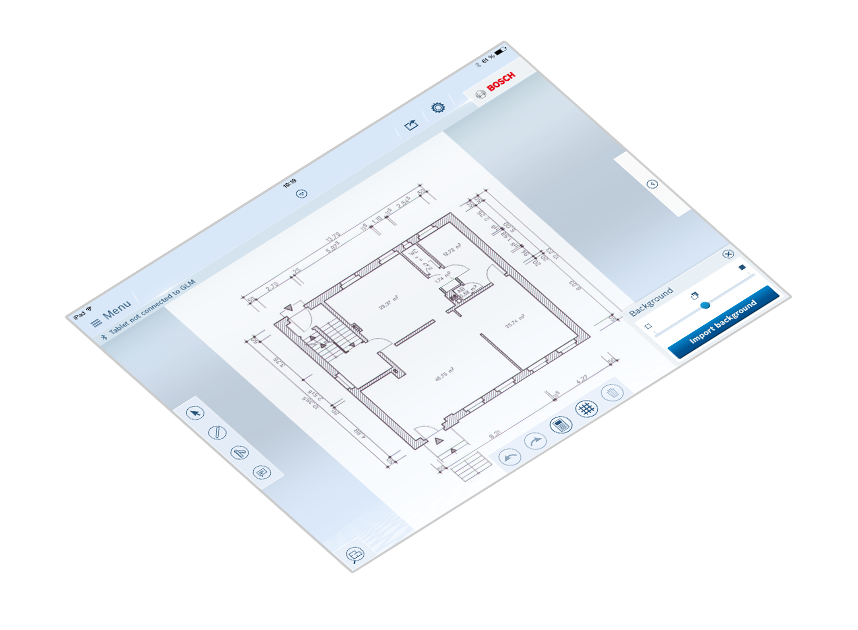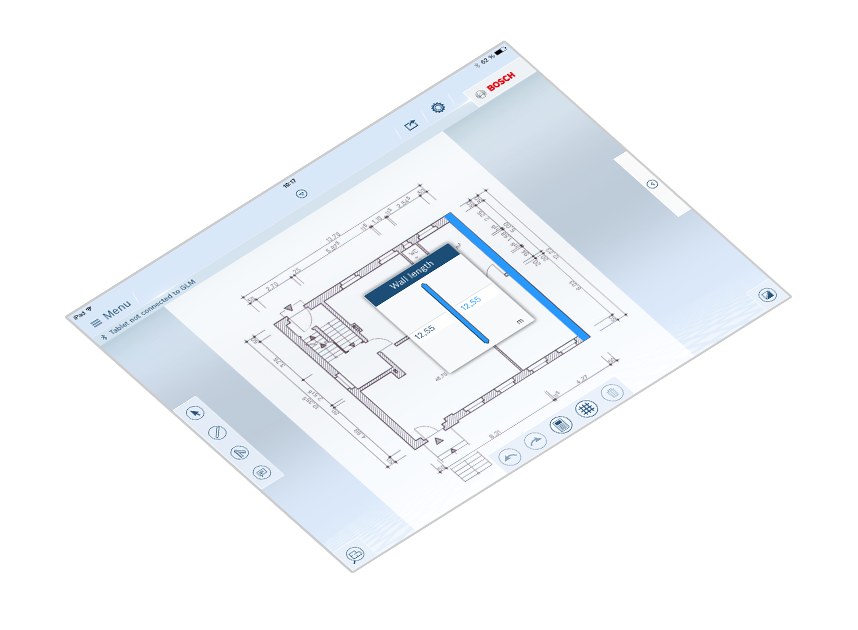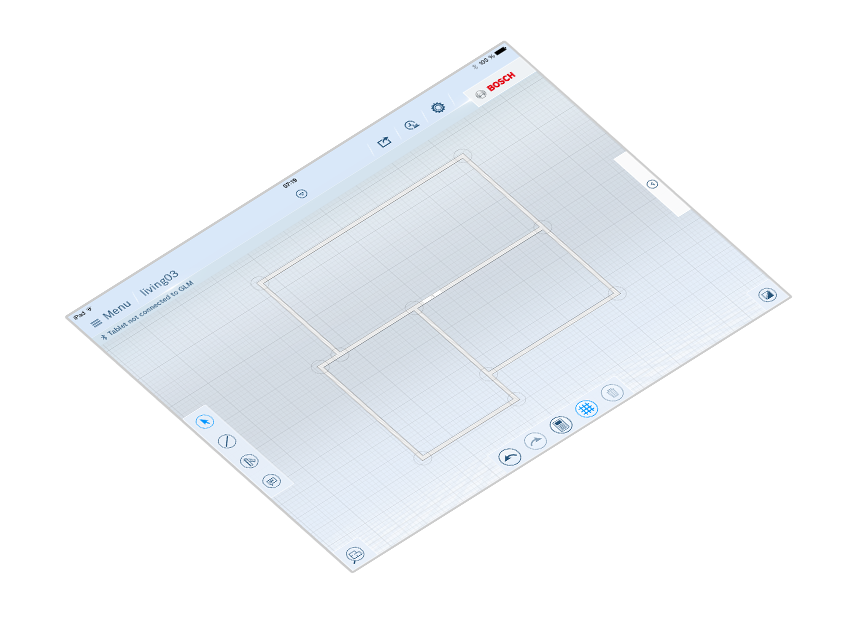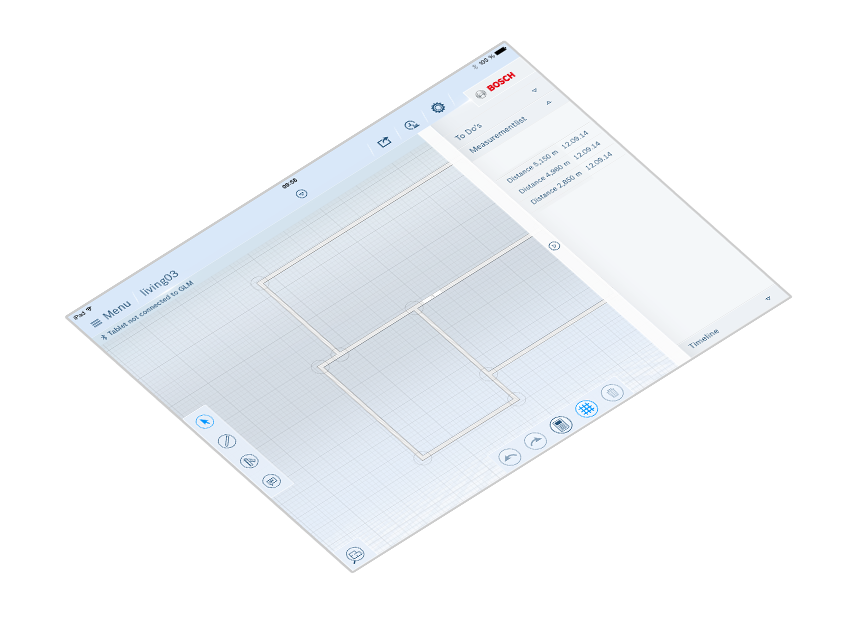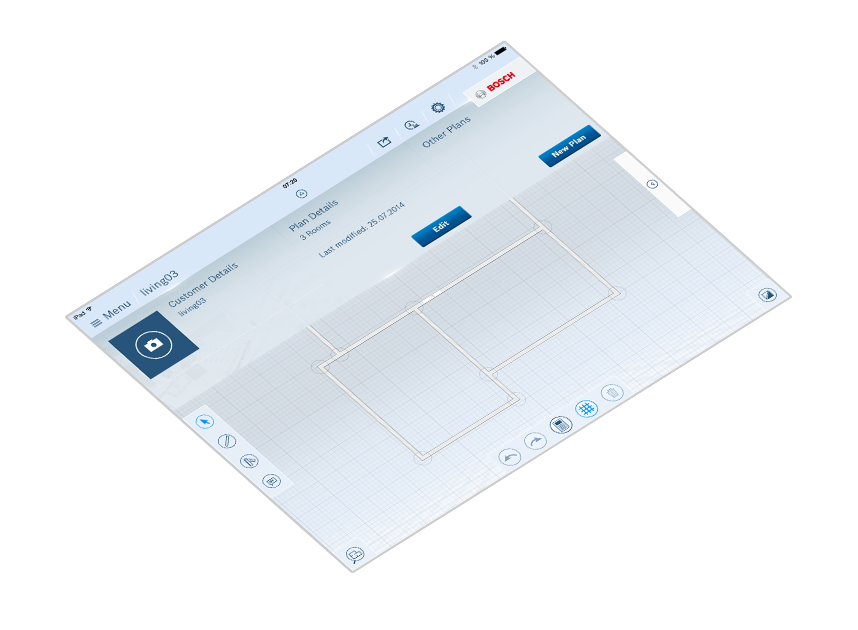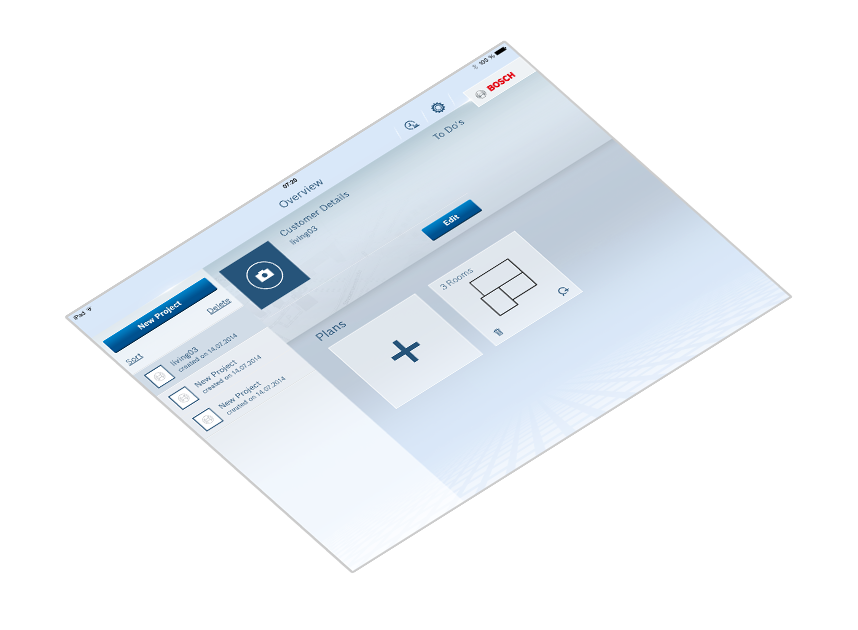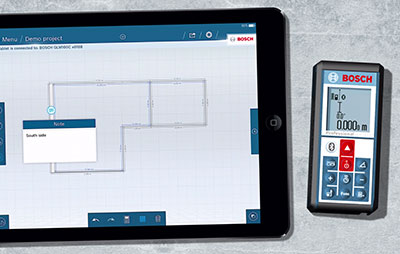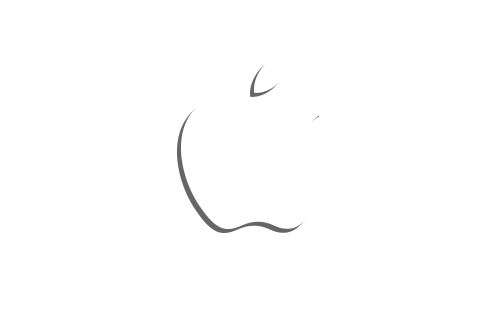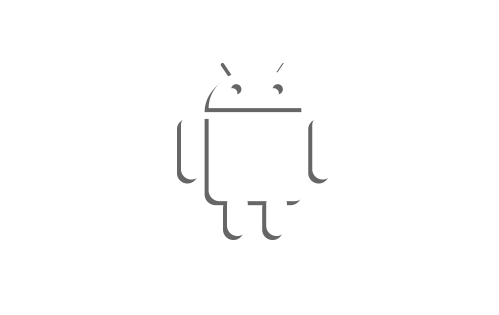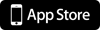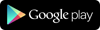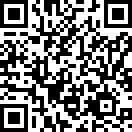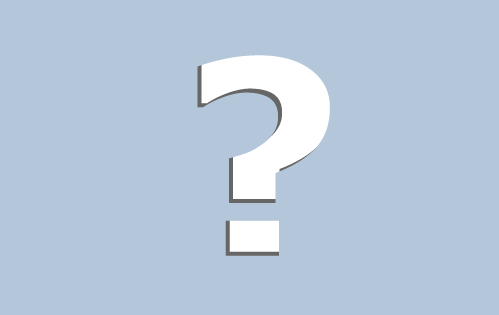Ligação simples e medição imediata
Ligue seu tablet ao GLM 100 C Professional, para efetuar imediatamente as primeiras medições.

Criar um novo projeto
Crie um novo projeto com apenas um clique e adicione depois seus dados pessoais.

Criar uma planta
Desenhe simplesmente uma nova planta com diferentes ferramentas e adapte depois as medidas dos comprimentos e os ângulos desejadas.

Visualização da parede
Configure suas paredes na visualização da parede e coloque as portas e as janelas na posição desejada.
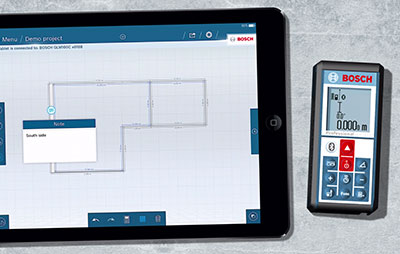
Notas e lembretes
Introduza informações úteis e lembretes ToDo ao seu projeto e visualize os mesmos em formato de lista.

Importar plantas
Importe plantas existentes e use-as como base para alterações.

Exportar resultados de trabalho
Envie facilmente seus resultados de trabalho em formato PDF por e-mail no local.